
Lesley Fowler
0
2218
538
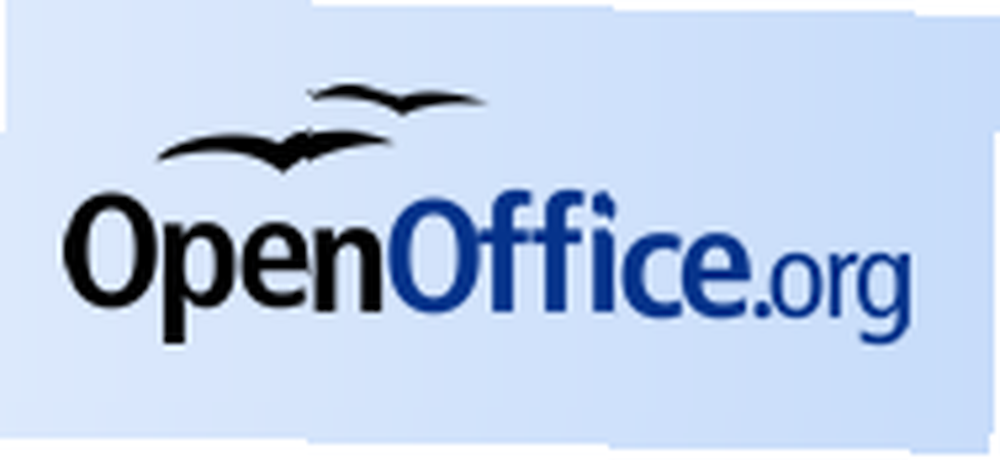 Firefox gibi, OpenOffice de işlevselliğini geliştirmek için kullanabileceğiniz uzantılarla birlikte gelir. Burada tüm uzantıları test ettik ve günlük kullanım için yararlı olanları sıraladık. Bazıları genel kullanım içindir, bazıları yalnızca Yazar, Calc veya Impress içindir. (Daha önce OpenOffice'i duymamış olanlar için, Microsoft Office'in popüler ücretsiz bir alternatifidir.)
Firefox gibi, OpenOffice de işlevselliğini geliştirmek için kullanabileceğiniz uzantılarla birlikte gelir. Burada tüm uzantıları test ettik ve günlük kullanım için yararlı olanları sıraladık. Bazıları genel kullanım içindir, bazıları yalnızca Yazar, Calc veya Impress içindir. (Daha önce OpenOffice'i duymamış olanlar için, Microsoft Office'in popüler ücretsiz bir alternatifidir.)
Okumaya devam etmeden önce, yapmanız / bilmeniz gereken bazı şeyler:
- Açıkçası, uzantıların çalışması için OpenOffice uygulamasını gerektirir. OpenOffice'i kurmadıysanız, en son sürümü buradan alın..
Uzantıyı yüklemek için, Araçlar -> Extension Manager OpenOffice uygulamalarından herhangi birinde. İndirdiğiniz uzantıyı yüklemek için 'Ekle'yi tıklayın.
OpenOffice'iniz için 9 tane olması gereken uzantılara devam edelim.
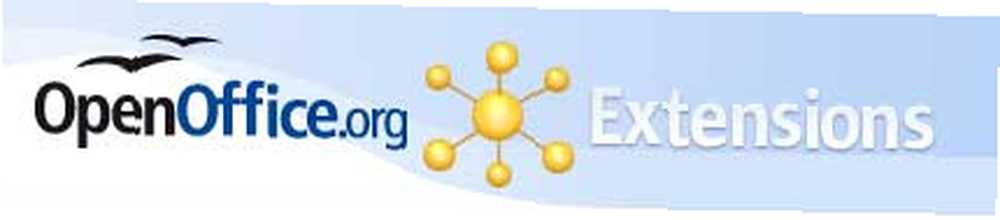
1) Sun PDF İthalat Uzantısı
 Normalde, OpenOffice yalnızca dosyanızı PDF biçiminde dışa aktarmanıza izin verir, ancak ithalat ve üzerinde değişiklik yapın. Bu PDF İçe Aktarma uzantısıyla artık PDF dosyalarınızı içe aktarabilir ve tarih, sayılar ve hatta metnin küçük bir kısmında değişiklik yapabilirsiniz..
Normalde, OpenOffice yalnızca dosyanızı PDF biçiminde dışa aktarmanıza izin verir, ancak ithalat ve üzerinde değişiklik yapın. Bu PDF İçe Aktarma uzantısıyla artık PDF dosyalarınızı içe aktarabilir ve tarih, sayılar ve hatta metnin küçük bir kısmında değişiklik yapabilirsiniz..
Varsayılan olarak, bu uzantı, tam sayfa bir sayfa içeriyor olsa bile, PDF dosyasını Writer yerine Draw uygulamasına içe aktarır. Nedenini merak ediyor olabilirsiniz, ancak PDF formatı ilk oluşturulduğunda, herhangi bir düzenlemeye izin vermeyecek şekilde tasarlandığını hatırlarsanız. Bu nedenle, bir metin belgesi olarak Writer'a içe aktarılması, yapılacak çok zor bir şey olabilir..
Bununla beraber, içeriği Çizim nesnesi olarak yakalamak, şimdi yapılması en kolay ve en mantıklı şey gibi görünüyor. PDF dosyanızı Çizim uygulamanıza içe aktardığınızda, her bir metin satırı bir çizim nesnesi olarak değerlendirilir ve metni düzenleyebilir ve istediğiniz gibi yeniden düzenleyebilirsiniz..
Sun PDF Import Extension hala beta sürümünde ve yalnızca OpenOffice 3.0'da çalışıyor.
2) Profesyonel Şablon Paketi II - İngilizce
 Profesyonelce tasarlanmış 120'den fazla belge şablonunun parmaklarınızın ucunda olması sayesinde, yüksek kalitede bir belge veya sunum oluşturmak zor değil.
Profesyonelce tasarlanmış 120'den fazla belge şablonunun parmaklarınızın ucunda olması sayesinde, yüksek kalitede bir belge veya sunum oluşturmak zor değil.
Bu uzantı, ticari yazışmalardan, bütçelerden ve proje planlarından, etkinlik posterlerinden, faturalardan, notlardan, dakikalardan, basın bültenlerinden kişisel mektup şablonlarına kadar çeşitli şablon türleri ekler..
Vaktinizi bir kez daha tüm belgeyi yazmakla geçirmek zorunda kalmayacaksınız.
Yüklemeden sonra şablonlar altında bulunabilir. Dosya -> Yeni ““> Şablonlar ve Belgeler.
3) OpenOffice.org2GoogleDoc

Bu uzantı Google Dokümanlar, Zoho ve herhangi bir WebDav sunucusundan dokümanları içe ve dışa aktarmanıza izin verir. Desteklenen dosyalar arasında OpenDocument Metni (.odt), StarOffice (.sxw), Microsoft Word (.doc), Zengin Metin (.rtf), OpenDocument Elektronik Tablosu (.ods), Microsoft Excel (.xls), Virgülle Ayrılmış Değer (.csv) bulunur. ) ve Microsoft PowerPoint (.ppt, .pps).
Bu eklentiyi kullanmak için Java 6 gereklidir.
4) Yazarın Araçları
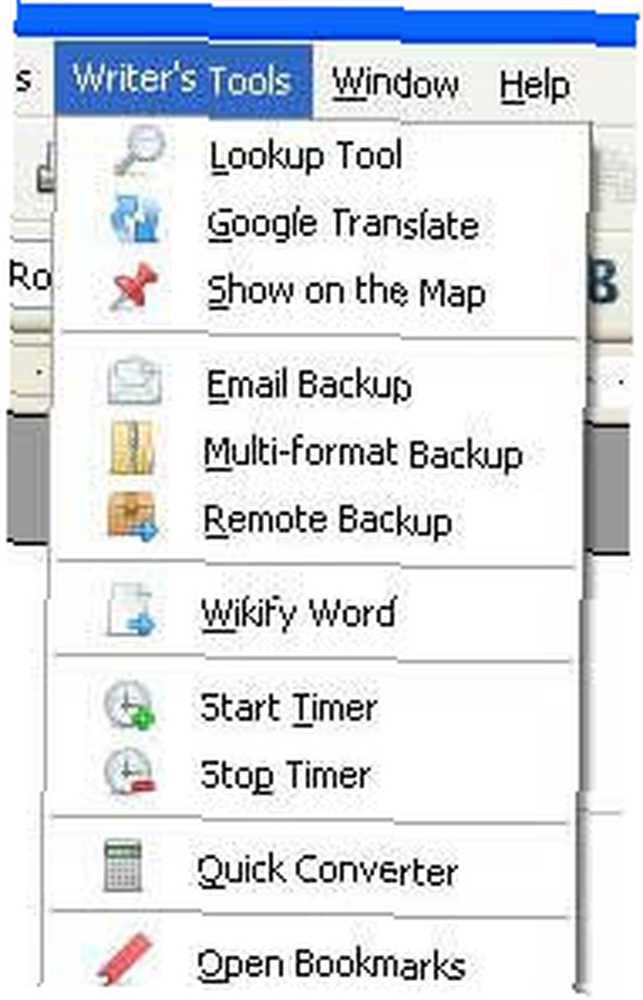 Tıpkı benim gibiyseniz, OpenOffice yazı makalelerinin arkasında oturarak çok fazla zaman harcıyorsanız, Yazar Araçları, sahip olmanız gereken uzantıdır. Yazar Araçları, OpenOffice kullanıcılarının çok çeşitli görevleri yerine getirmelerine yardımcı olmak için tasarlanmış bir dizi yardımcı programdır. Belgeleri yedekleyebilir, kelimeleri ve cümleleri arayabilir ve çevirebilir, metin parçacıklarını yönetebilir ve sekmeleri belge istatistiklerinde tutabilirsiniz. Bu uzantının yararlı işlevlerinden bazıları şunlardır:
Tıpkı benim gibiyseniz, OpenOffice yazı makalelerinin arkasında oturarak çok fazla zaman harcıyorsanız, Yazar Araçları, sahip olmanız gereken uzantıdır. Yazar Araçları, OpenOffice kullanıcılarının çok çeşitli görevleri yerine getirmelerine yardımcı olmak için tasarlanmış bir dizi yardımcı programdır. Belgeleri yedekleyebilir, kelimeleri ve cümleleri arayabilir ve çevirebilir, metin parçacıklarını yönetebilir ve sekmeleri belge istatistiklerinde tutabilirsiniz. Bu uzantının yararlı işlevlerinden bazıları şunlardır:
- Cambridge Sözlükleri, WordNet ve Google Define dahil olmak üzere çeşitli kaynaklardan gelen arama kelimesi.
- Mevcut belgenizin bir kopyasını belirtilen bir adrese e-posta göndererek yedekleyin..
- Wikify Word aracı, geçerli belgedeki seçili bir kelimeyi veya metin parçasını anında oluşturulan bir Writer belgesine bağlar
- Metrik ve emperyal sistemler arasında kolayca dönüşüm yapmanızı sağlayan Hızlı Dönüştürücü.
- Yer İmleri aracı, sık kullanılan belgeleri yer imlerine eklemenizi sağlar, böylece birkaç fare tıklamasıyla onlara erişebilirsiniz.
- Günün Sözü aracı, ekli WriterDB veritabanından rastgele bir kelime ve tanımını seçip görüntüler..
ve daha fazlası…
5) LanguageTool
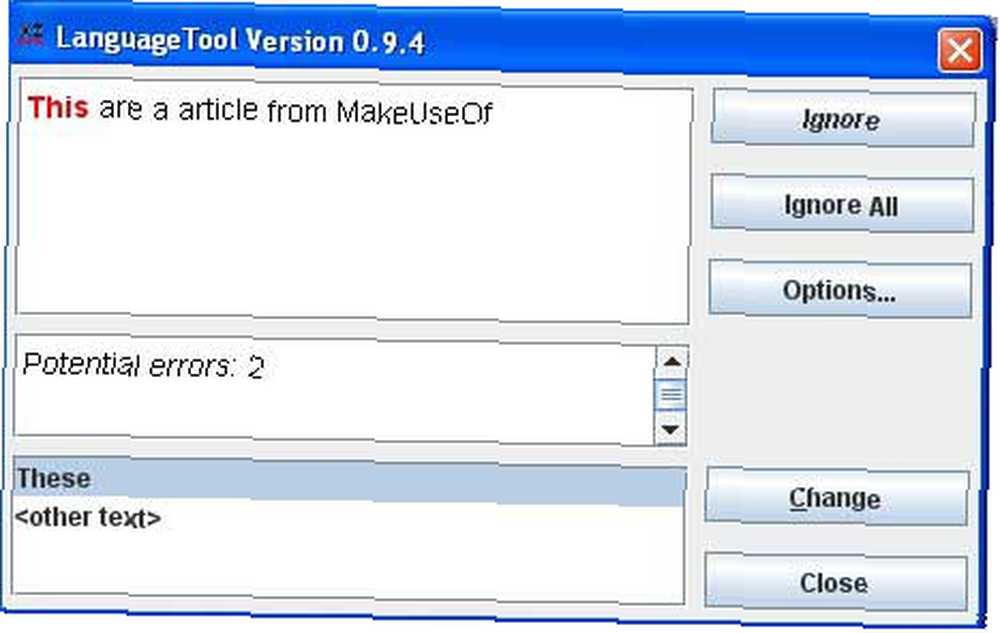
Dilbilgisi ve diğer dil hatalarını bir Office paketinde kontrol edemezseniz ne işe yarar? LanguageTool eklentisi İngilizce, Almanca, Lehçe, Hollandaca ve diğer diller için bir Açık Kaynak dil denetleyicisidir. Kural temellidir, yani bir kuralın XML yapılandırma dosyalarında tanımlandığı hataları bulur. Java'da daha karmaşık hatalar için kurallar yazılabilir. LanguageTool'u, basit bir yazım denetleyicisinin algılayamadığı hataları saptama aracı olarak düşünebilirsiniz; orada / onların, hayır / şimdi vb karıştırma. Ayrıca bazı dilbilgisi hatalarını tespit edebilir.
Dil Aracı uzantısı yazım denetimi içermiyor.
6) Creative Commons Lisansı

Creative Commons License ile her zaman açık kaynaklı projeler oluşturuyorsanız, bu uzantı sizin için kullanışlı olacaktır. Creative Commons Licensing eklentisi, bir Creative Commons Lisansı Seçmek ve Yazmak, Calc ve Impress belgelerinde yerleştirmek için yeteneği sağlar.
7) Veri Formu
Microsoft Office'teki Excel uygulamasında bu özellik var - Veriler -> Form - Bu kolayca veri girmenizi sağlar. Bu uzantının yaptığı şey, OpenOffice'deki bu özelliği çoğaltmaktır. Veri Formu uzantısı, Calc uygulamasında, değerleri girmek için kullanabileceğiniz tablolar için bir veri giriş formu oluşturur..
Calc'da en az bir satır ve başlık içeren bir tablo oluşturun, örneğin:

Ardından, bir aralığı veya yeni oluşturulan tablonun herhangi bir hücresini tıklatın (boş hücrelerde değil) ve Veri Formu'na gidin. Bu kadar. Diğer kayıtları eklemenize ya da eskileri düzen-silmenize izin veren bir form görünmelidir..
8) Modern Etki Şablonu
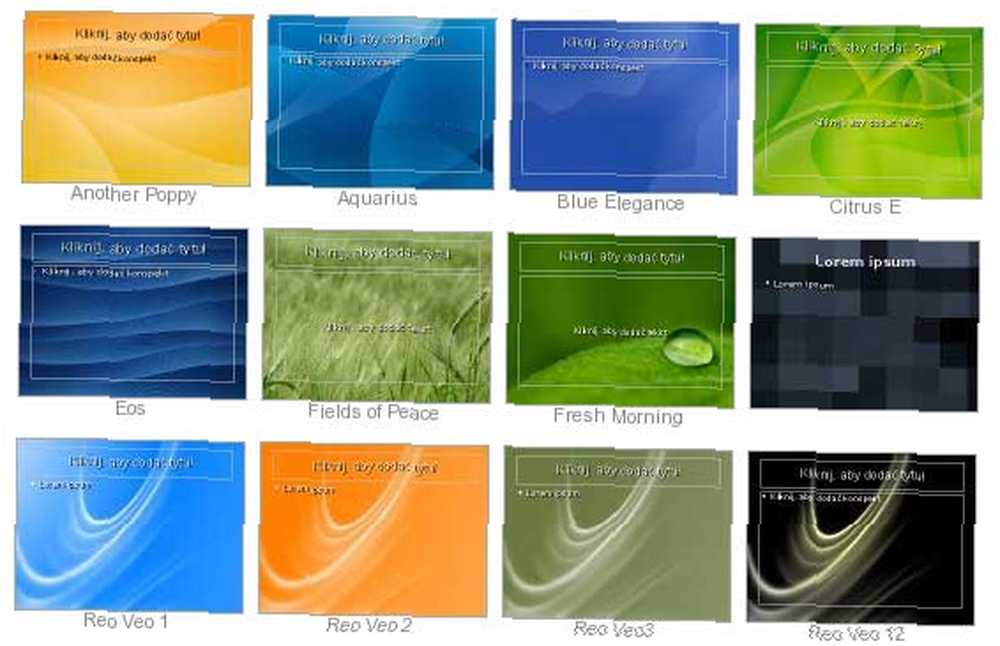
Modern Impress şablon uzantısı, sunumunuz için kullanabileceğiniz 30'dan fazla güzel şablon yükler. Şablondaki tüm grafikler açık kaynaklı sanat esasına dayanmaktadır..
Yüklemeden sonra, şablona erişebilirsiniz. Dosya -> Yeni -> Şablonlar ve Belgeler -> Şablonlar -> Şablonlarım
9) Sun Presenter Konsolu
Düzenli olarak sunum yapması gerekenler için sunum sırasında bir sonraki slaydın ne olduğunu görebilir ve ekrandan yazdığınız notu okuyabilir miydiniz? Bu, tahminde bulunma sürecinizi ortadan kaldıracak ve ayrıca sizi küçük metinlerle karalanmış zahmetli kağıt notlardan uzak tutacaktır. Bu uzantı, farklı monitörlere farklı görünümler yansıtmak ve izleyenler yalnızca geçerli slaydı ve slayt efektini görürken yaklaşmakta olan slaydınızı ve notunuzu görmenizi sağlar.
Presenter Console'da yapılandırabileceğiniz üç görünüm vardır. İlk görünüm izleyicinizin okuması için mevcut slaydı gösterirken, ikinci görünüm konuşmacının notlarını geniş, net ve ölçeklenebilir bir yazının yanı sıra geçerli ve yaklaşmakta olan slaytta gösterir. Üçüncü görünüm, küçük resimlerle birlikte kaydırıcı sıralayıcısı görünümüdür. Impress uygulamanızda, Slayt Gösterisi -> Slayt Gösterisi ayarları ve hangi monitörün hangi monitöre yansıtılacağına karar verebilirsiniz.
OpenOffice'iniz için uzantılar kullanıyor musunuz? Eğer öyleyse, hangisi favori?











